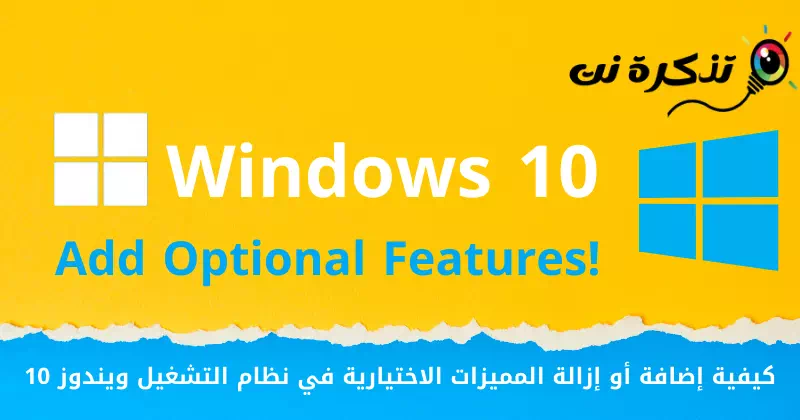Þú getur nú auðveldlega bætt valkvæðum eiginleikum við Windows 10 tölvuna þína með einföldum skrefum.
Þrátt fyrir að Microsoft hafi nýlega sett á markað Windows 11, þá er Windows 10 samt besta stýrikerfið fyrir tölvur vegna þess að það er stöðugra í augnablikinu. Ef þú hefur notað Windows 10 í nokkurn tíma, gætirðu vitað að stýrikerfið hefur mikið úrval af eiginleikum.
Windows 10 hefur jafnvel sérstakan hluta sem gerir þér kleift að virkja eða slökkva á þeim eiginleikum sem þú þarft. Það er kallað Valfrjálsir eiginleikar eða á ensku: Valfrjálst Aðgerðir Það er aðgengilegt á bls Windows eiginleikar (Windows lögun) sem þú finnur á stjórnborðinu (Stjórnborð).
Svo, í þessari grein, ætlum við að læra hvað valfrjálsir eiginleikar eru og hvernig á að virkja valfrjálsa eiginleika á Windows 10. Við skulum kynnast þeim saman.
Hverjir eru valfrjálsir Windows 10 eiginleikar?
Valfrjálsir eiginleikar Windows 10 eru grunnaðgerðir sem þú getur valið og virkjað ef þú vilt. Sumir af þessum valkvæðu eiginleikum eru að mestu ætlaðir stórnotendum og upplýsingatæknistjórnendum, á meðan aðrir eru ætlaðir frjálslegum notendum.
Það þýðir ekkert að virkja þessa valfrjálsu eiginleika fyrr en þú veist hvað þeir gera. Þess vegna kaus Microsoft að fela það fyrir venjulegum notendum.
Skref til að bæta við eða fjarlægja valfrjálsa eiginleika í Windows 10
Ef þú vilt virkja valfrjálsa eiginleika Windows 10, hér eru nokkur einföld skref sem þú ættir að fylgja.
- Smelltu á Start valmyndarhnappinn (Home(í Windows 10 og veldu)Stillingar) að ná Stillingar.
Aðgangur að stillingum í Windows 10 - þá á síðunni Stillingar , smelltu á valkost (forrit) sem þýðir Umsóknir Eins og sést á eftirfarandi mynd.
Aðgangur að forritum í Windows 10 - í valmöguleika Umsóknir , smellur (Valfrjálst Aðgerðir) sem þýðir Valfrjálsir eiginleikar.
Smelltu á Valfrjálsir eiginleikar - núna strax , þú munt sjá Listi yfir alla uppsetta eiginleika. þú mátt Flutningur einhver þeirra ef þú vilt með því að ýta á hnappinn (Uninstall) til að eyða því.
Fjarlægðu einhvern af valfrjálsum eiginleikum - ef þú vilt Bættu við nýjum eiginleika , smelltu á hnappinn (Bættu við eiginleika).
bæta við eiginleika - Gluggi birtist fyrir þig þar sem þú getur leitað að hvaða eiginleika sem er. Allt sem þú þarft að gera er að haka í reitinn fyrir hvaða eiginleika sem þú vilt setja upp. Og þegar þú ert tilbúinn skaltu smella á hnappinn (setja) að setja upp þennan eiginleika.
Veldu eiginleikann og smelltu síðan á uppsetningarhnappinn
Það er það og svona er hægt að virkja valfrjálsa eiginleika í Windows 10.
Þú gætir líka haft áhuga á að læra um:
- Hvernig á að ákvarða internethraða ákveðinna forrita í Windows 10
- Hvernig á að slökkva á flugvélastillingu í Windows 10 (eða slökkva á henni varanlega)
- Tvær leiðir til að breyta Windows 10 innskráningarlykilorði
Við vonum að þér finnist þessi grein gagnleg til að læra hvernig á að virkja valfrjálsa eiginleika (Valfrjálst Aðgerðir) í Windows 10. Deildu skoðun þinni og reynslu í athugasemdum.